ubuntu20.04 下深度学习环境配置 史上最详细教程
目录
【1】安装ubuntu20.04:
【2】修改ubuntu下载源(重要)
【3】下载显卡驱动
【4】cuda11.0.2安装
【5】cudnn11.0安装
【6】安装anaconda3
【7】安装pytorch-gpu
【8】安装pycharm
【1】安装ubuntu20.04:
1、用windows系统电脑,在此网址下载ubuntu20.04
https://mirrors.ustc.edu.cn/ubuntu-releases/20.04.3/ubuntu-20.04.3-desktop-amd64.iso![]() https://mirrors.ustc.edu.cn/ubuntu-releases/20.04.3/ubuntu-20.04.3-desktop-amd64.iso
https://mirrors.ustc.edu.cn/ubuntu-releases/20.04.3/ubuntu-20.04.3-desktop-amd64.iso
2、用windows系统,在百度网盘中下载安装工具
链接:https://pan.baidu.com/s/1t642BIXVqXYMDw_Oez2_HA
提取码:meng
3、打开工具---插入空的u盘---在选择处---选择下载好的ubuntu20.04的系统---点击开始
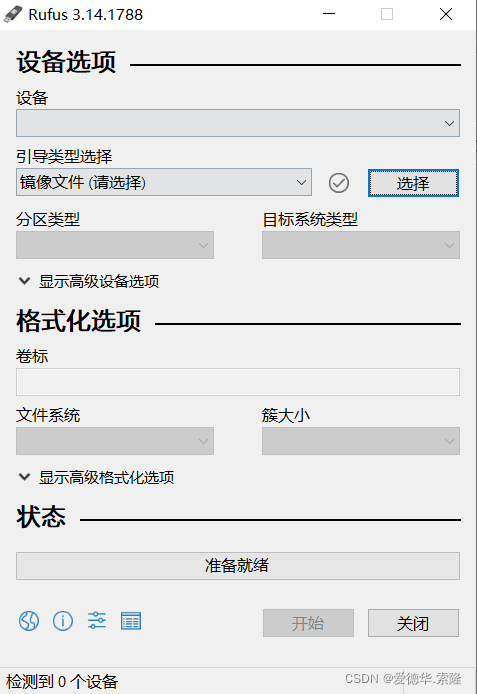
制作完毕后,就点击关闭,然后把U盘拿下来。
将U盘插入将要安装linux系统的电脑中,
然后点击开机,从U盘启动,因为不同电脑主板,设置方法不同,提供以下快捷键(各主流机型快捷键如下图),
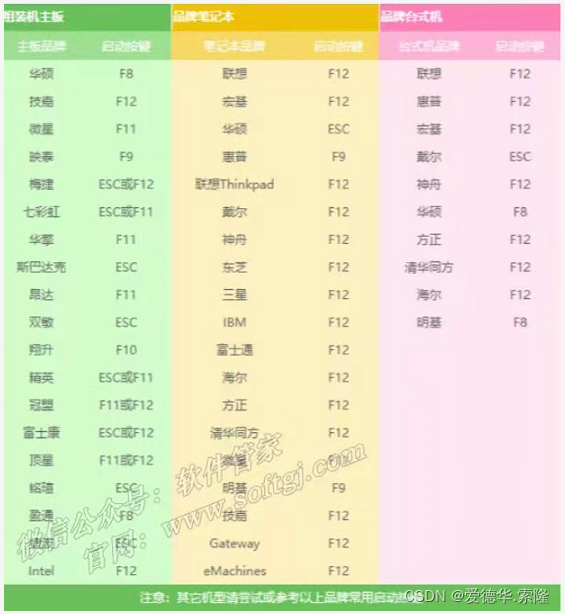
然后选择U盘启动,
然后按照流程安装即可。
这里不做详细介绍了,都是汉字,按照流程来就可以。
【2】修改ubuntu下载源(重要)
首先,先修改一下ubuntu的下载源,使用图形界面修改,改成阿里站点,否则显卡驱动下载超级慢
切记切记,新手听我的话,不要上网看那些终端修改的方法,很不实用
点击【软件和更新】---【ubuntu软件】---【下载自】---【其他站点】---【http://mirrors.aliyun.com/ubuntn】---【选择服务器】
亲测阿里的源,非常优秀
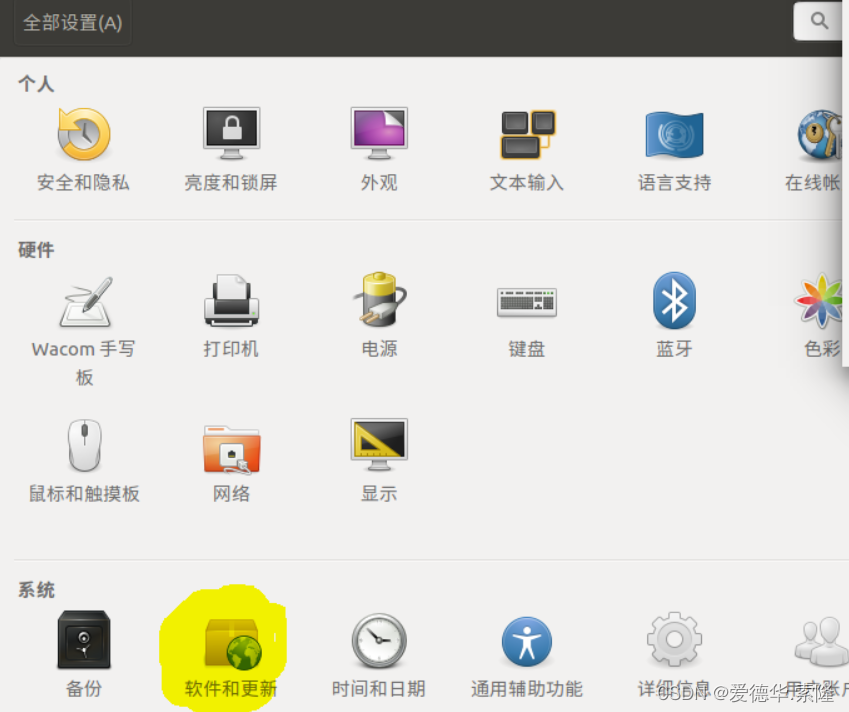

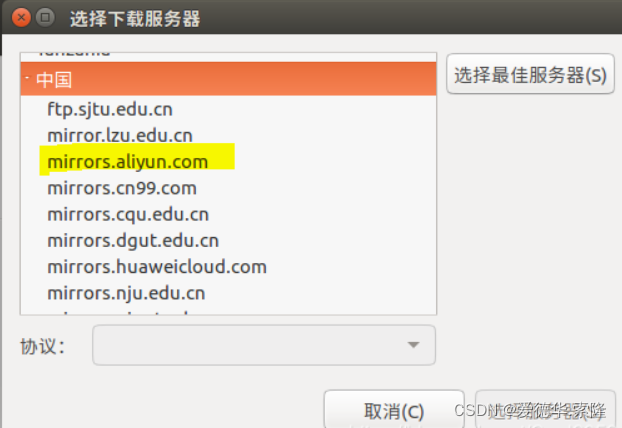
【3】下载显卡驱动
我的显卡是3060Ti,在图形界面就能更新驱动,如果以下方法不适用,还得去nvidia官网下载相应驱动
更改好ubuntu下载源后
点击【附加驱动】---【470专有】 ---【应用更改】
不要点不要点!!!470-server(专有)
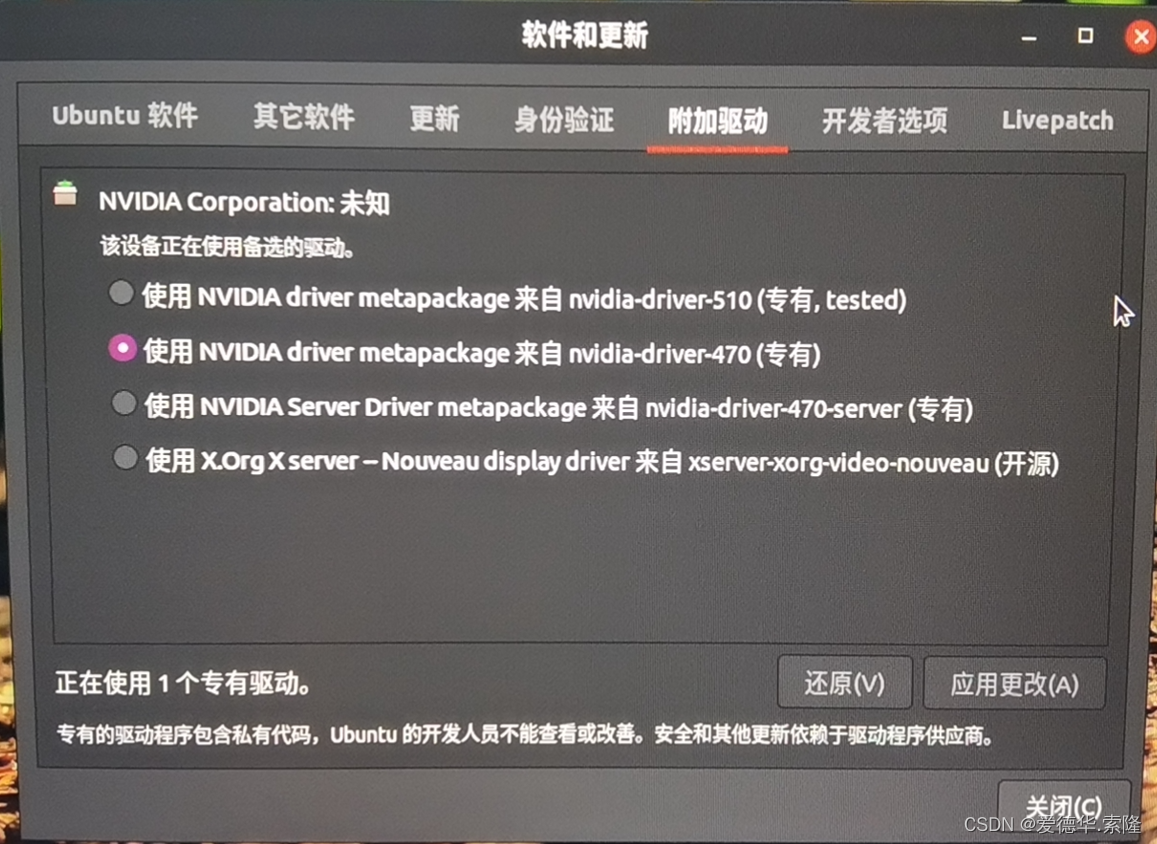
更新好之后,开始正式配置深度学习环境了。
【4】cuda11.0.2安装
这里为什么先安装cuda和cudnn,后安装anaconda和pytorch
是因为这两个都是针对GPU使用的,和pytorch的使用环境没有任何关系
我的显卡是3060Ti这里使用cuda11.0、cudnn11.0就可以
以下提供11.0的下载地址
https://developer.nvidia.com/cuda-11.0-download-archive
其他同学不一样的,可以自己搜索以下自己的显卡对应的cuda版本
不同的cuda版本,对应不同的cudnn版本,所以千万不要下载错误
否则后续使用pytorch-gpu的时候会发现问题
点击【linux】---【X86_64】---【Ubuntu】---【20.04】---【runfile (local)】
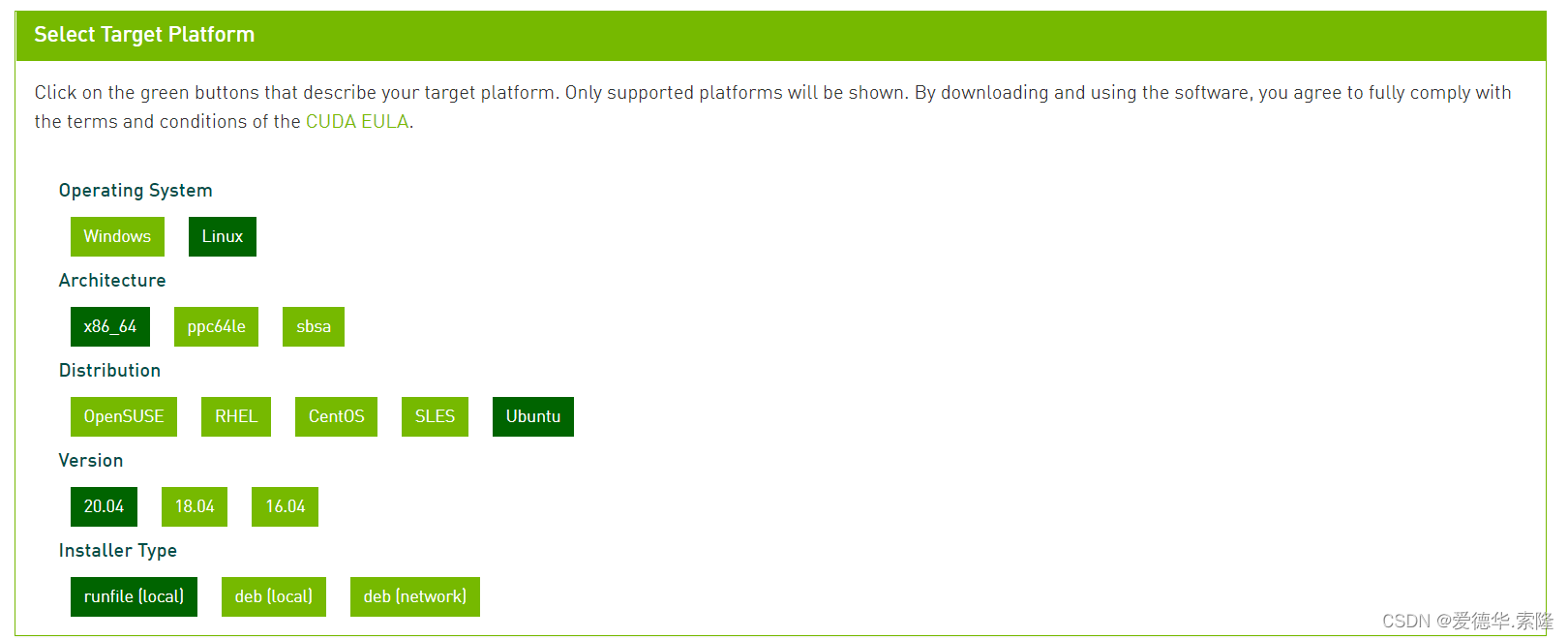
选择结束后,下面会出现两行代码如图
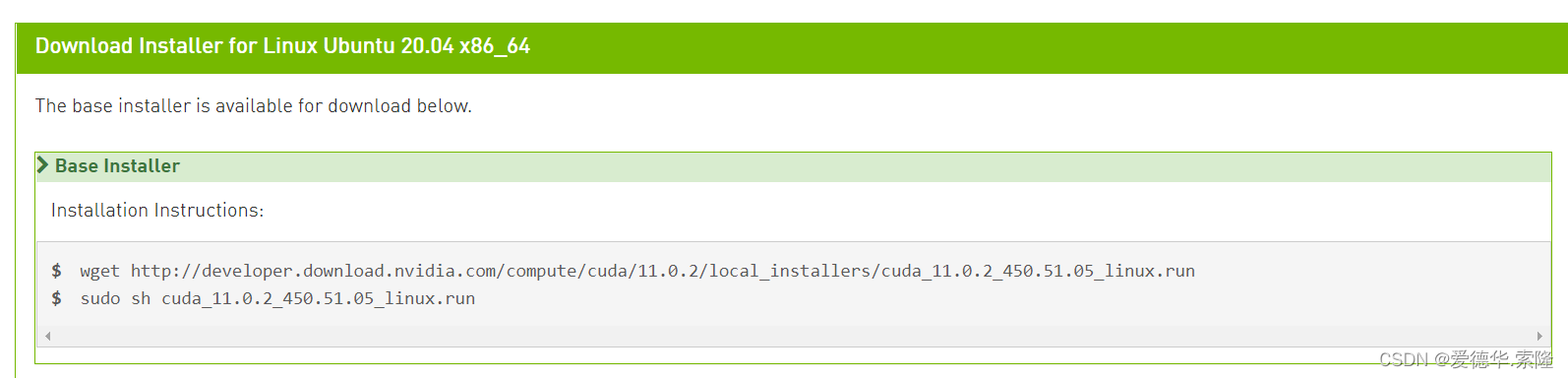
这里有两种下载方式:
linux电脑:把第一行代码复制到终端,下载就可以
windows电脑:把第一行的网址复制,在网页中打开,或者迅雷中打开,进行下载就可以了
相对应有两种安装方式,这里本人操作的是windows迅雷下载,因为迅雷下载的快
所以这里详细介绍windows的安装方式,并且windows安装更复杂一点
讲清楚后,linux的安装方法大同小异,学会windows后,你会无师自通
下载完成后在终端输入:
sudo sh cuda_11.0.3_450.51.06_linux.run 如果电脑没有安装Nvidia显卡驱动,安装会顺利进行
若已经安装了Nvidia驱动,会提醒移除,此时我们先continue,如下图
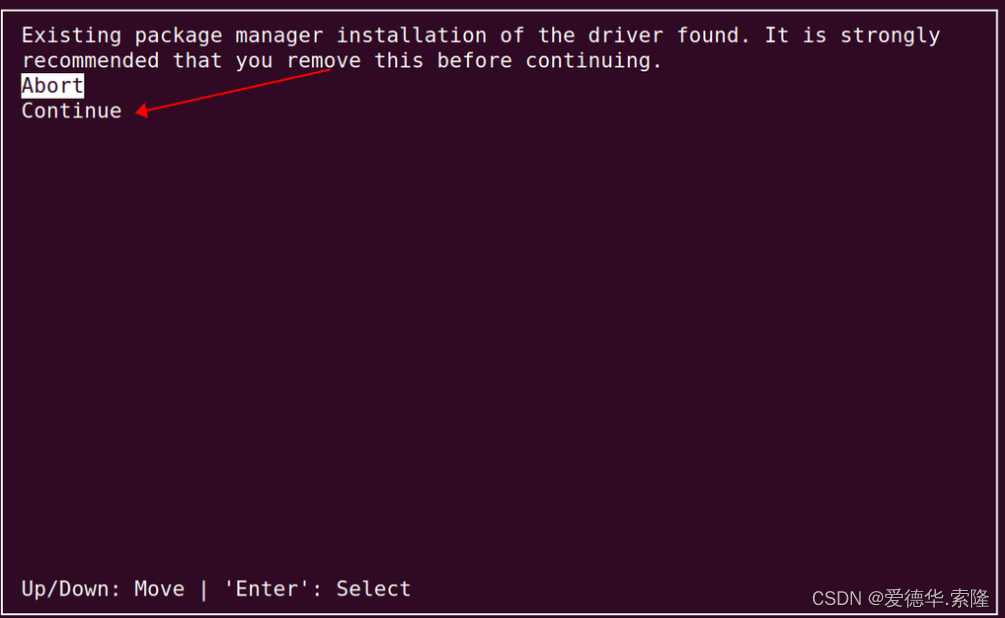
然后在如下情况输入accept
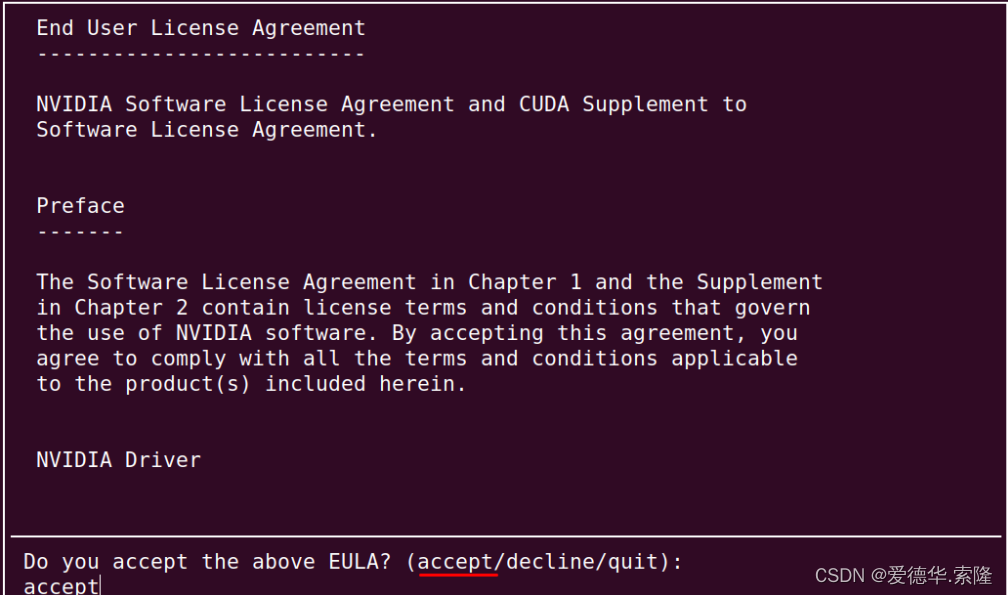
这边页面我们要注意跳过显卡驱动安装driver那边箭头部分我们按下空格
这时候 x 会没了,然后,下面选择 Install
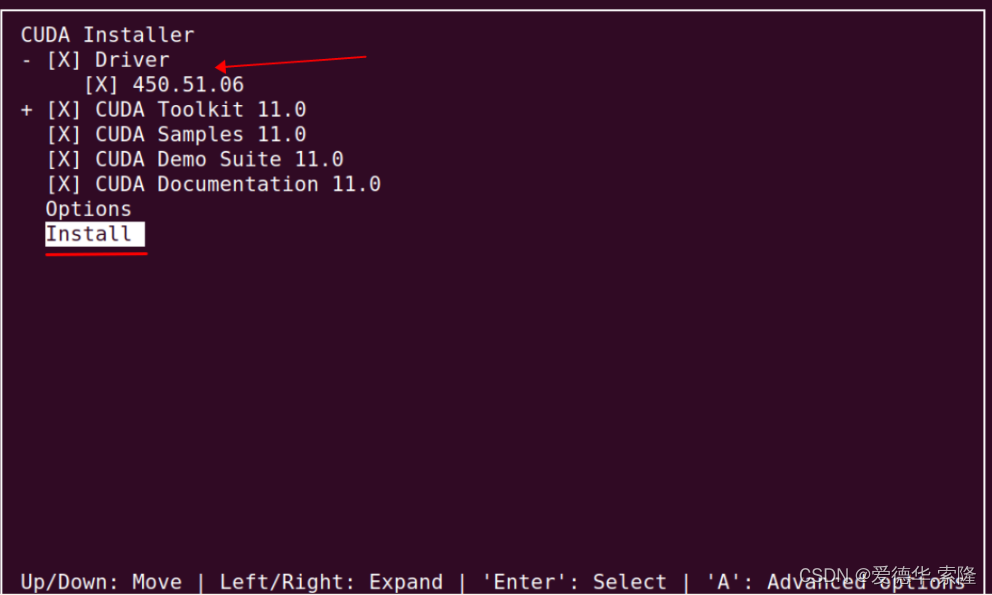
完成如下图
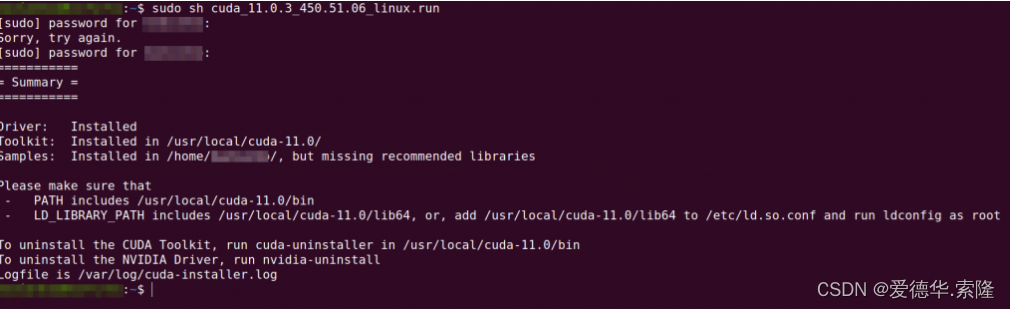
根据提示的信息,我们需要配置环境变量,打开 bashrc 文件,
在终端输入
sudo gedit ~/.bashrc然后在文件末尾添加下面2行变量参数,保存
export PATH=/usr/local/cuda-11.0/bin${PATH:+:${PATH}}
export LD_LIBRARY_PATH=/usr/local/cuda-11.0/lib64${LD_LIBRARY_PATH:+:${LD_LIBRARY_PATH}}这里解释以下,我下载的cuda版本是11.0的
所以执行以上参数,不同的同学们,需要修改以下版本号 ,也可以百度以下,这个问题不大
但是一定要有这步
然后刷新环境变量,输入:
source ~/.bashrc 然后输入:
nvcc -V如下图显示,则证明cuda安装成功
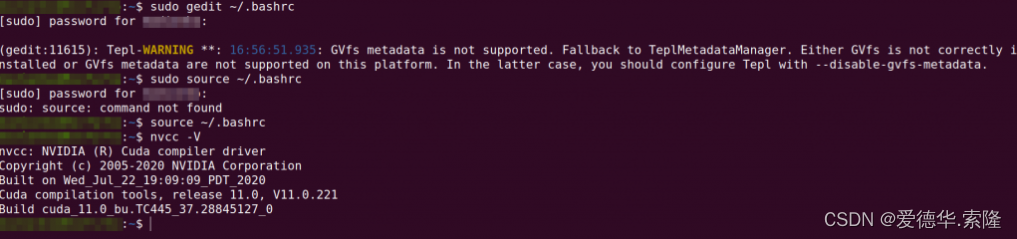
【5】cudnn11.0安装
因为cudnn官网下载需要填写调查问卷,比较繁琐,这里提供百度网盘下载链接
链接:https://pan.baidu.com/s/17ICWfbyqq9htcIOcO-C7cA
提取码:meng
再次友情提示:cudnn版本要和cuda相对应,要找对版本的,版本对应,自行百度就可以了
将下载的 cuDNN 解压,解压应该会吧,这里就不放图片了,流程如下
【右键解压文件】---【提取到此处】
然后点击cudnn文件夹,在文件夹内,空白处点击右键---【在终端出打开】
输入以下三行代码
sudo cp cuda/include/cudnn.h /usr/local/cuda/include
sudo cp cuda/lib64/libcudnn* /usr/local/cuda/lib64
sudo chmod a+r /usr/local/cuda/include/cudnn.h /usr/local/cuda/lib64/libcudnn* 安装结束后重启
只要执行代码的过程中,没有报错就没有问题
到此cuda、cudnn安装完毕!!!
【6】安装anaconda3
这里提供各种版本的anaconda的清华镜像下载源,自行寻找anaconda版本下载
https://mirrors.tuna.tsinghua.edu.cn/anaconda/archive/
我下载的版本是anaconda3-2020-11版本的
不要下载太新的版本!!!
不要下载太新的版本!!!
不要下载太新的版本!!!
说多了都是泪啊!!!!!
下载好后,在终端执行如下命令:
chmod +x Anaconda3-2020.11-Linux-x86_64.sh
bash Anaconda3-2020.11-Linux-x86_64.sh划重点:后面的命令是你自己的下载包的名字,不同版本的记得改成自己的版本的名字
然后就开始一路回车,按一次回车之后左下角会显示一个“–More–”
意思是许可信息还没显示完,一直按回车,直到最后许可信息显示完出现下面提示:
到下图位置,回复 yes

之后就提示你要将Anaconda安装在目录/home/xxx/anaconda3下面:(建议使用此目录)。
直接按回车键表示使用默认目录:
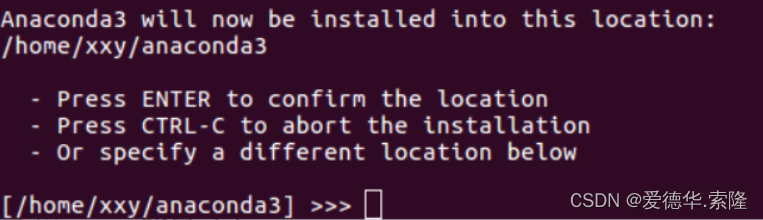
然后就回车,开始进行安装过程了
等待安装完之后,会询问是否把anaconda的bin添加到用户的环境变量中?输入yes
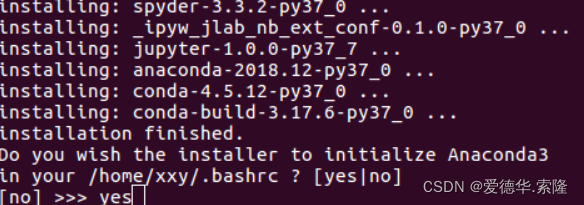
这样就会安装好anaconda了,然后执行命令
source ~/.bashrc我们就安装好了anaconda3,在终端输入 :python 出现如下图,则anaconda安装成功
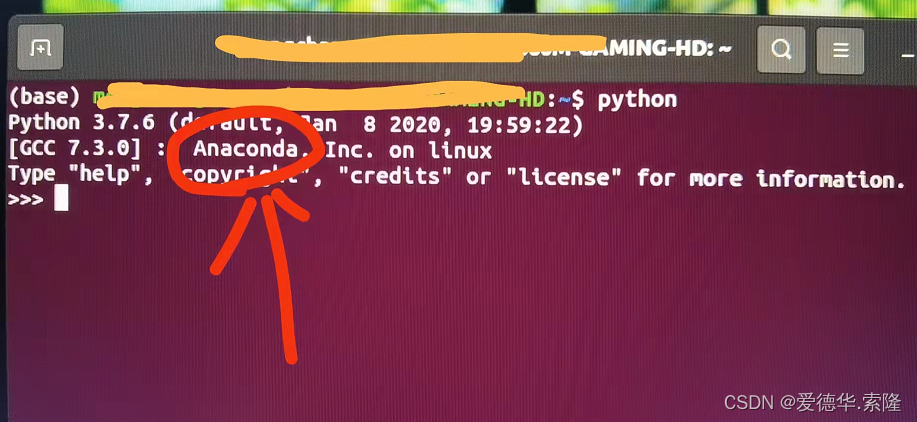
然后创建虚拟环境
在终端中输入如下代码
conda create -n name python=3.6
# name 处是你自己创建环境的名字 python=3.6可以更换,就是python的版本,建议不要太高如果下载比较慢,则可以进行换源操作,大家可以看我的另一篇博客
https://blog.csdn.net/m0_58678659/article/details/122903884?spm=1001.2014.3001.5501
创建好之后,这里就不上图展示了
如果出现错误,一般都是下载通道的问题,网络不好
多重复几次命令就好了
【7】安装pytorch-gpu
使用anaconda创建自己的环境成功后,激活自己的环境,执行如下代码
conda activate name
# name 处是你刚刚创建环境的名字激活成功后,在命令行最前面有(name)的字样,如图
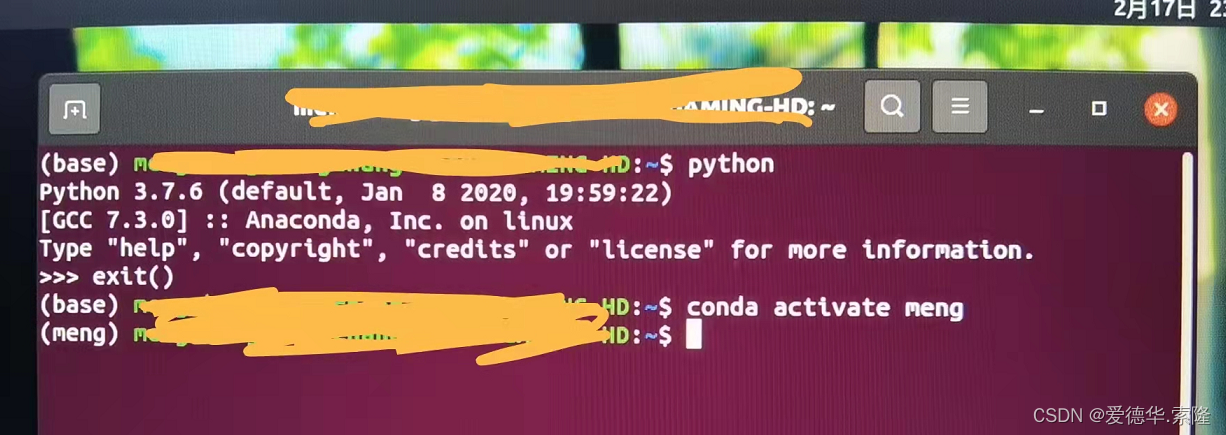
然后去pytorch官网,复制你要的pytorch的命令行
https://pytorch.org/ #pytorch官网
我这里使用的是1.7.1版本的pip安装方式,如图
点击左下角【Previous versions of PyTorch】
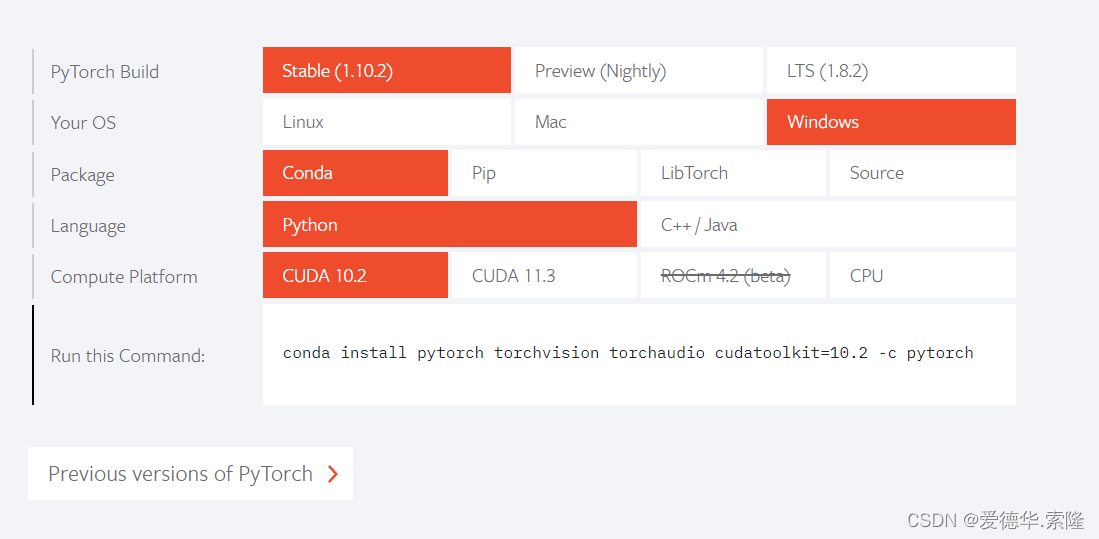
找到 1.7.1 版本的 linux pip 安装命令 选择 CUDA11.0 的命令

复制命令,在终端执行,我的命令行如下
pip install torch==1.7.1+cu110 torchvision==0.8.2+cu110 torchaudio==0.7.2 -f https://download.pytorch.org/whl/torch_stable.html
这个怎么选择,是由 CUDA 版本决定的,如果下载出错,大家可以尝试以下别的版本在重新下载
这个我第一次下载的是 1.7.0,就报错,下载 1.7.1 就没问题了
多多尝试
然后等待下载结束就好了
然后在终端中输入【python】执行以下代码验证
import torch
torch.cuda.is_available()
如果返回True,则安装成功,如图
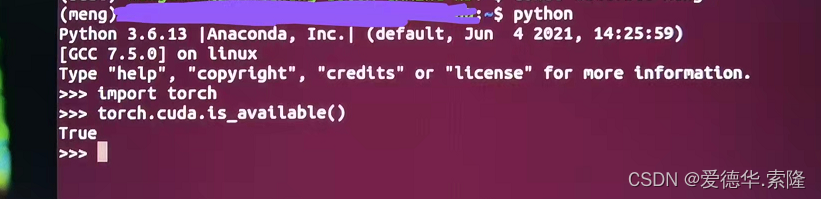
到此,完成工作量90%,我们还差最后一步安装Pycharm
【8】安装pycharm
点击电脑中的 【Ubuntu Software】
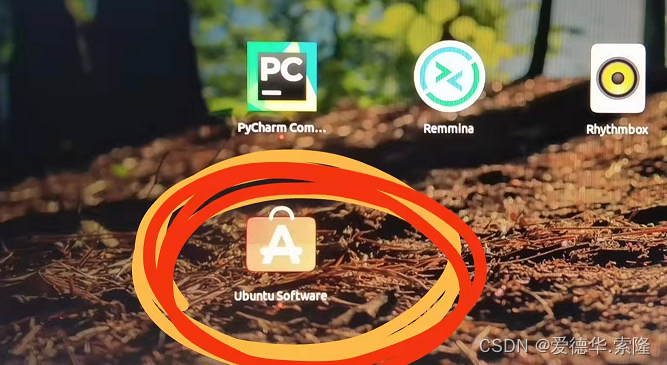
搜索 pycharm,选择【pycharm-community】
安装即可,可能会出现错误,但是不要担心,等待10分钟即可,其实已经在安装ing
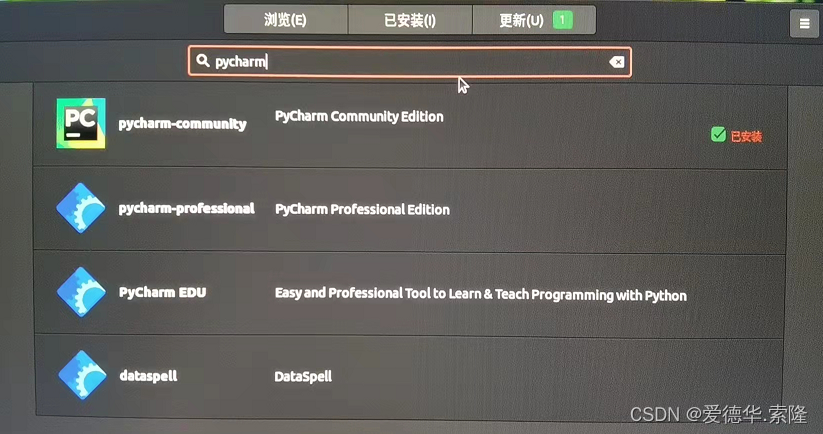
安装完成后,可以下载中文组件,和翻译包,这里就不详细介绍了,大家搜索一下到处都是
点击【文件】---【设置】---【Python解释器】---【添加】---【Conda环境】
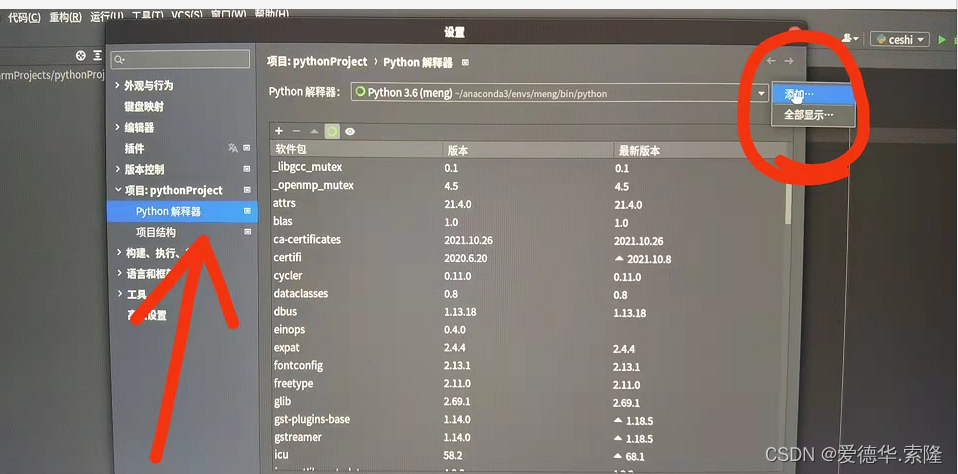
然后选择刚刚你创建的那个环境的名字就可以了,里面会有torch 1.7.1+cu110 如图
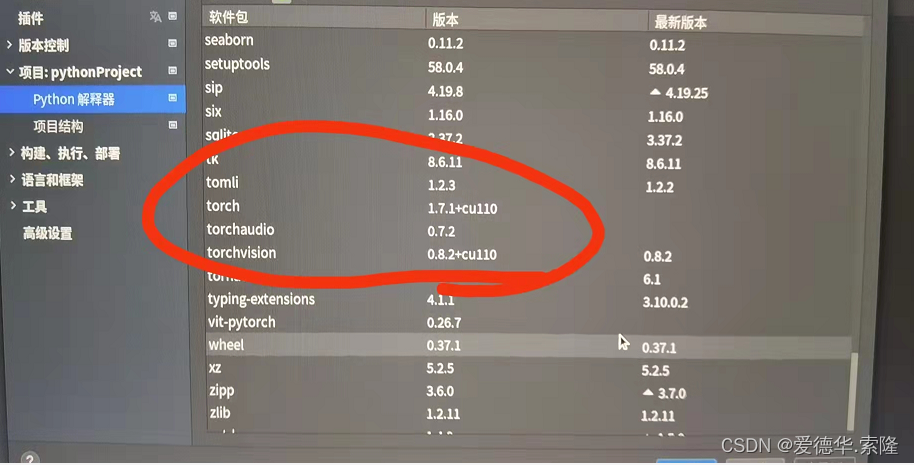
自此,环境配置结束,大功告成!!!
祝愿看了文章的各位,paper无限发!!!
有问题的可以评论或者私信我!!!
本文来自互联网用户投稿,文章观点仅代表作者本人,不代表本站立场,不承担相关法律责任。如若转载,请注明出处。 如若内容造成侵权/违法违规/事实不符,请点击【内容举报】进行投诉反馈!